怎么提取PDF文件中的内容–文字或者图片
一、PDF内容提取的需求背景
目前市面上有关pdf处理的工具有很多,不过绝大多数的PDF处理工具都需要付费使用,且很多厂商甚至连试用的机会也不给用户,有试用的,也是有诸多的条件限制,比如只允许处理一两页或者只允许小文件处理等,这样就导致用户还没有办法确认你的软件是否满足需要,就要先付费购买会员或者授权,这种用户体验是极不友好的!
96缔盟PDF版式文件处理器(下载地址:https://www.96dmeng.com/)是一款完全免费的PDF处理工具。操作简单实用,并且非常专业、高效、安全。且虽然免费使用,但也不会像其他厂商一样,做在处理后的文件页面添加水印等流氓行为。
目前提供的功能有PDF文件的拆分、合并,转换图片、提取图片和文本内容、添加水印、添加/修改/删除密码,以及破损的PDF文件修复等诸多实用性非常强的功能,并且提供了绿色版和安装版供用户自行选择。
在我们日常对PDF文件的各种处理中,有时需要将文件中的图片或者文字做一个提取,以便对这些图片和内容进行分析或者是再编辑等处理,如果页面内容比较复杂,手工处理会比较麻烦和耗时耗力。因此就希望有一个工具,可以一次将文件中的图片或者文本提取出来,然后根据需要再进行后续的业务操作。
对于pdf文件内容的提取,可以由非常简单的操作来完成,首先下载最新版本的96缔盟pdf处理器,并正确安装(如果是下载的绿色版就可以直接解压后,点击DMPDFUtilTool.exe使用即可)
下面通过介绍文件的文本内容的提取来让大家初步了解本软件的基本功能和操作流程。
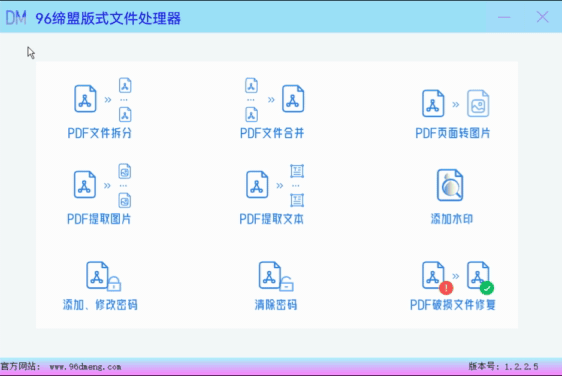
二、 操作步骤
1. 点击主界面的“PDF提取文本”按钮,如下图:
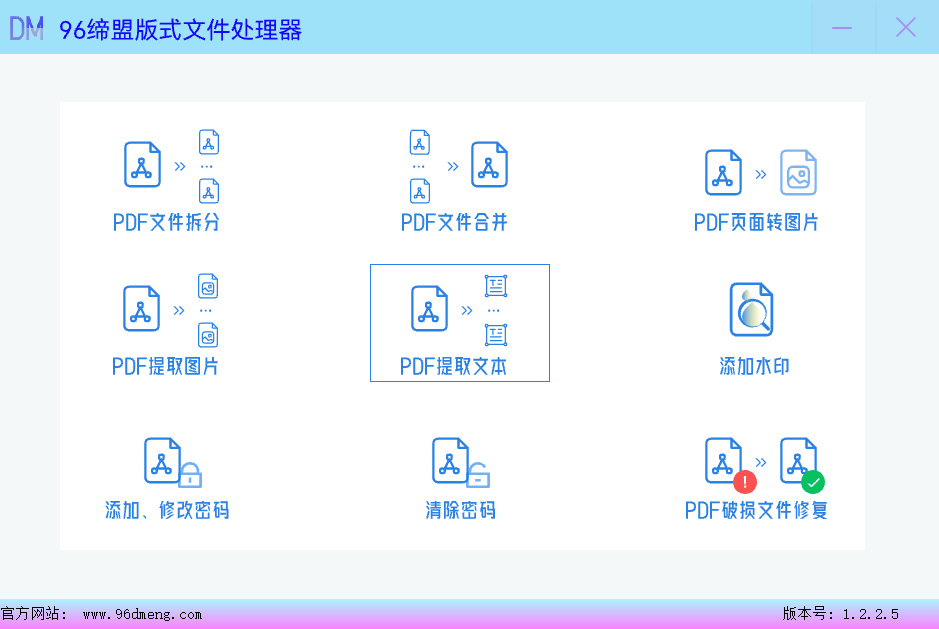
2.进入PDF提取文本的子界面
如下图所示:
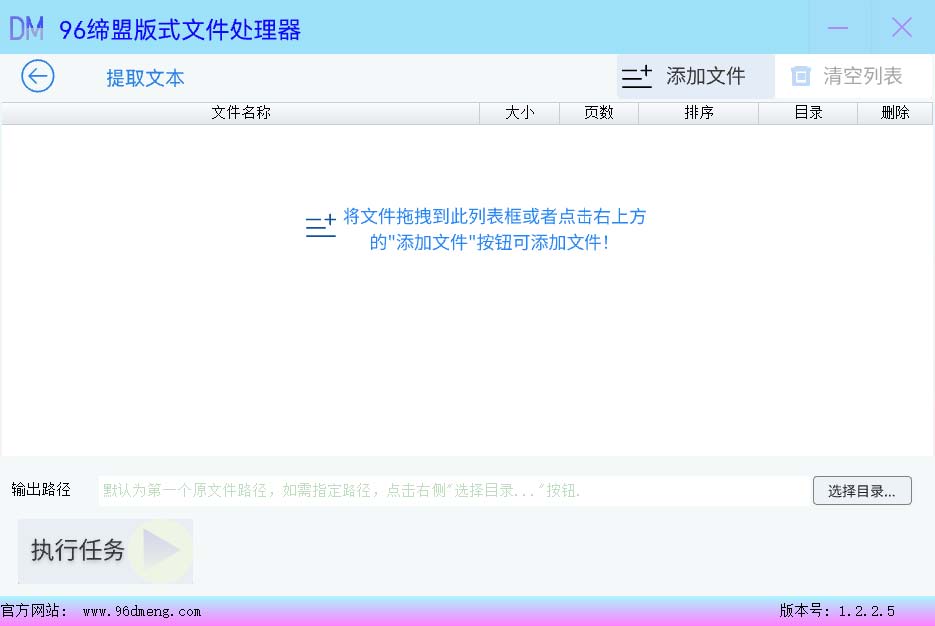
3.添加需要提取文本的PDF文件
可以将需要提取的PDF 文件拖入列表框,也可以通过界面右上方的”添加文件”按钮添加PDF文件。可以选择多份文件或者重复添加多个文件,现已一份文件为例,如下图
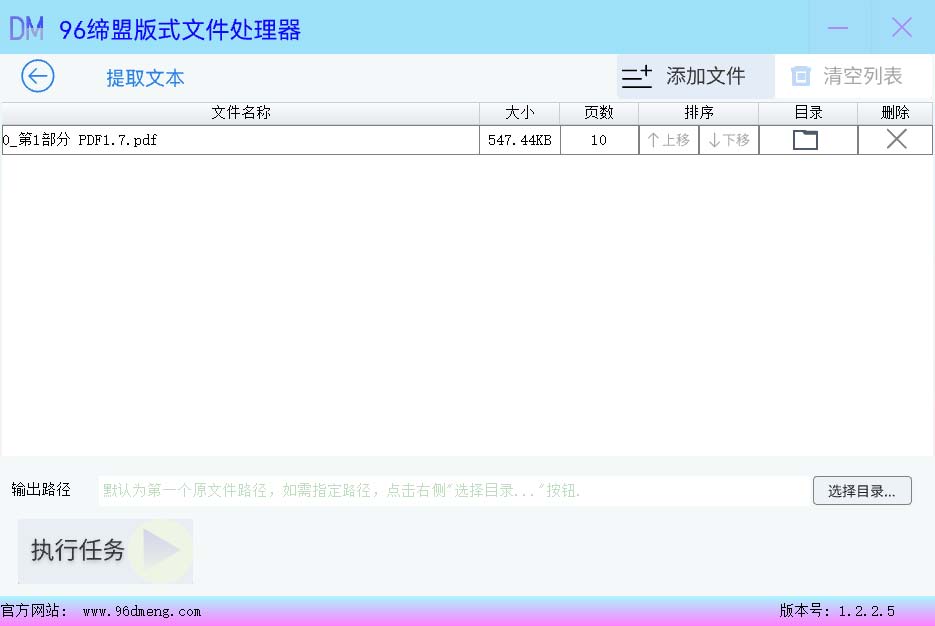
4.输出路径选择
默认可以不用选择,操作完成执行后的文件将在第一个原文件所在的路径下创建一个新的文件夹存放操作后的文件。如果想指定那么可以点击右侧的“选择目录…”指定需要的目录。如下图(本说明还是以默认输出路径执行)
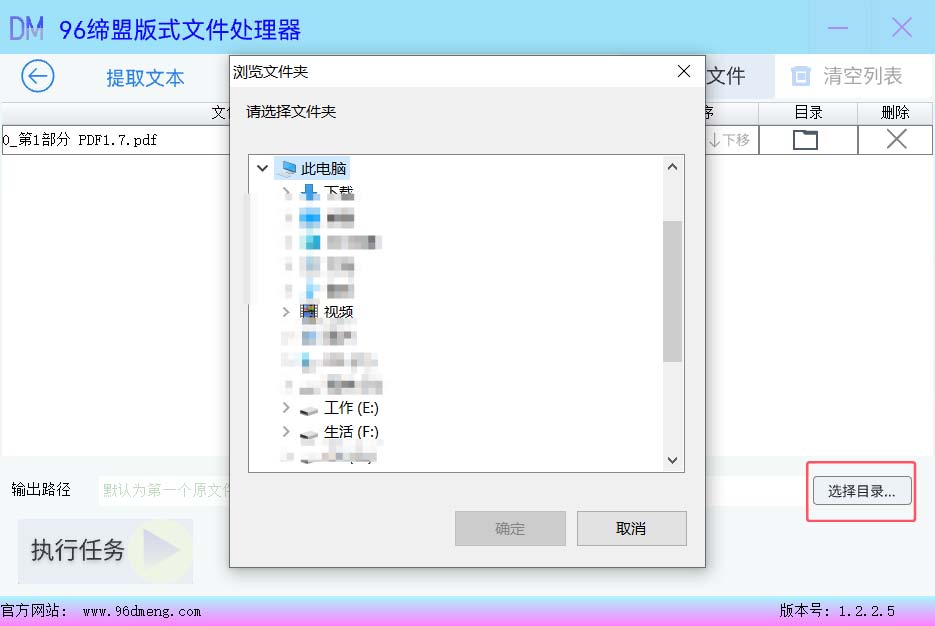
5.执行任务
点击“执行任务”按钮,瞬间即可查看执行结果!
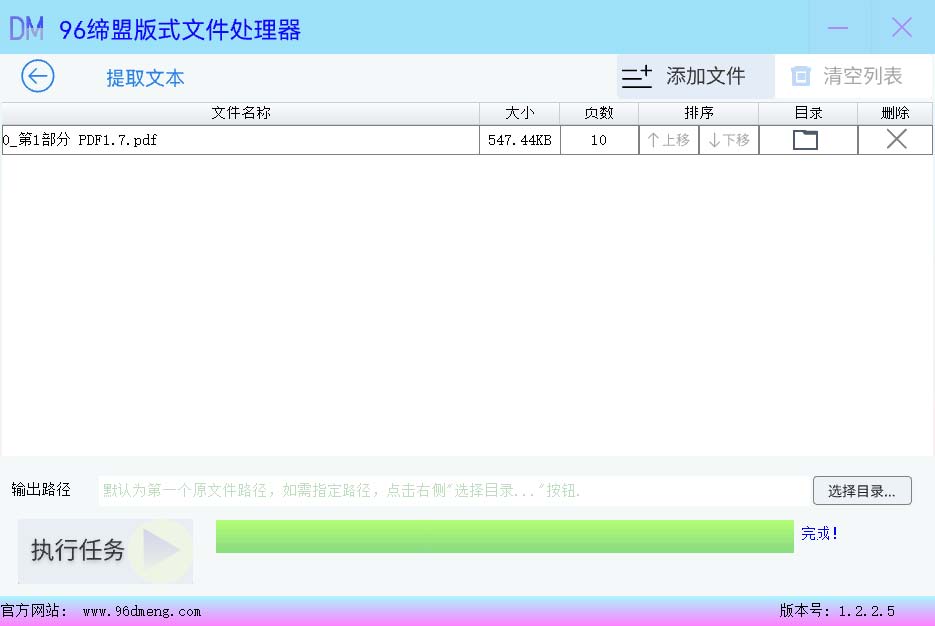
6.查看执行结果
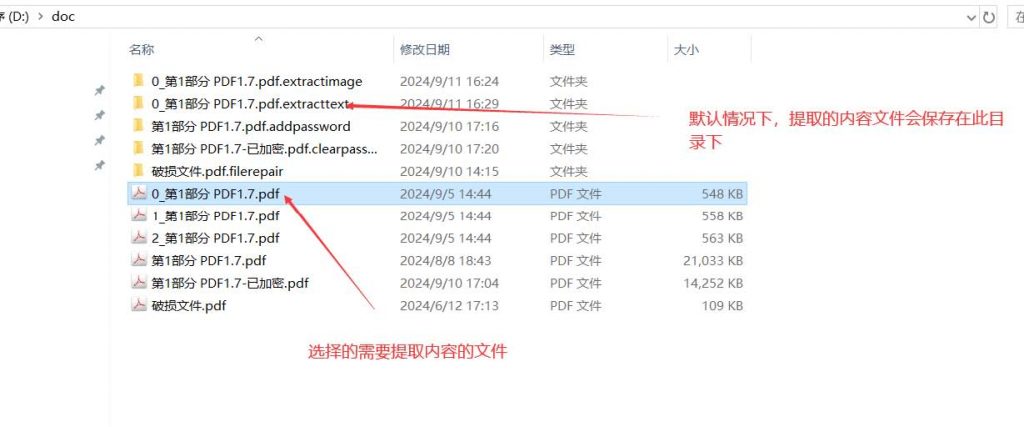
进入操作后的目录查看:
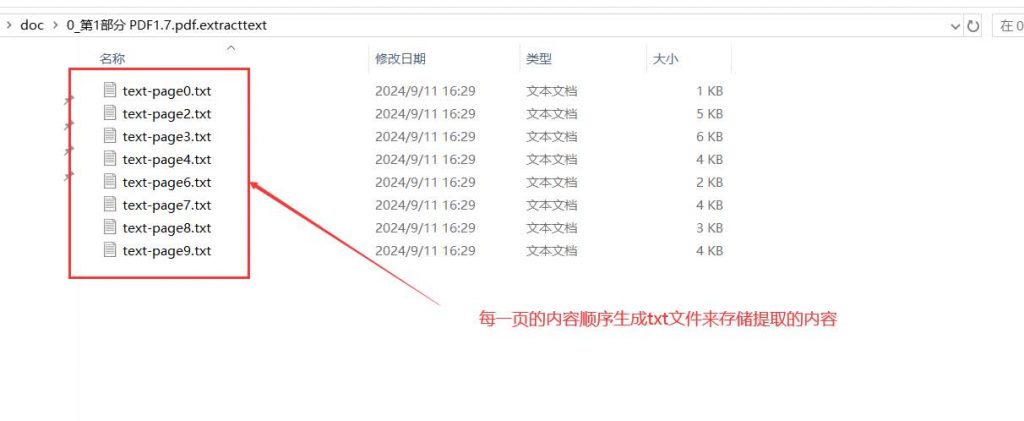
三、完成操作
至此,PDF文件的内容提取就完成了!是不是超级简单、方便,同时又非常的高效!
四、提取图片操作
提取图片的操作与提取文本类型,返回主界面,点击“PDF提取图片”按钮,进入图片提取的操作界面,如下图:
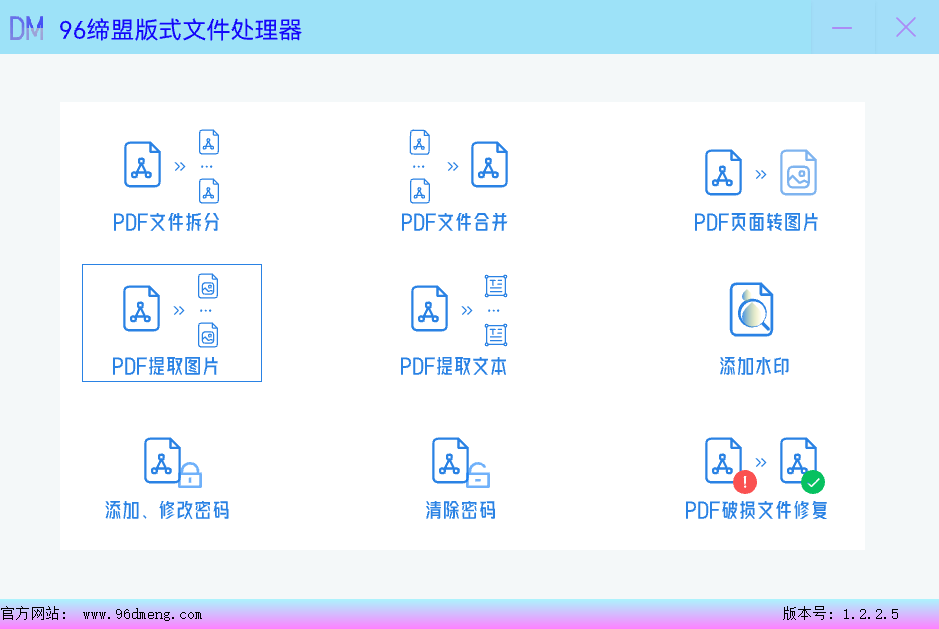
然后依次选择操作文件,并执行任务即可!